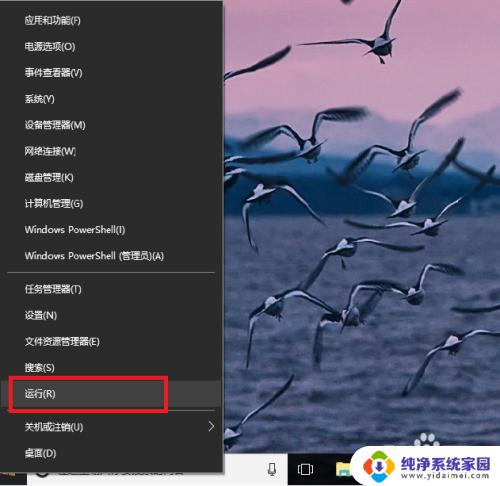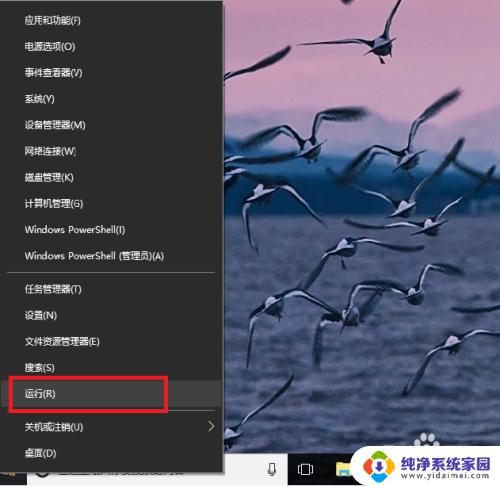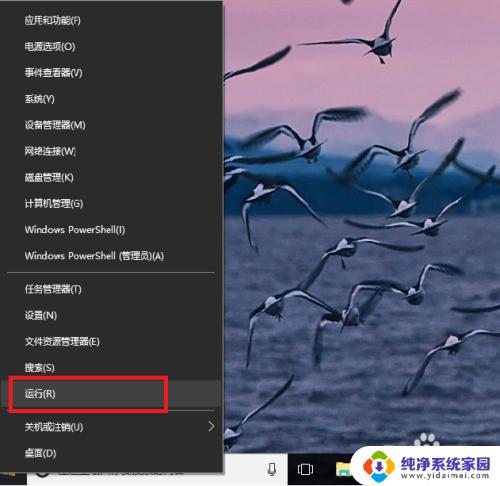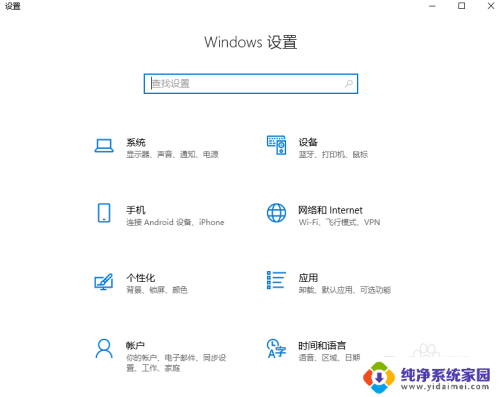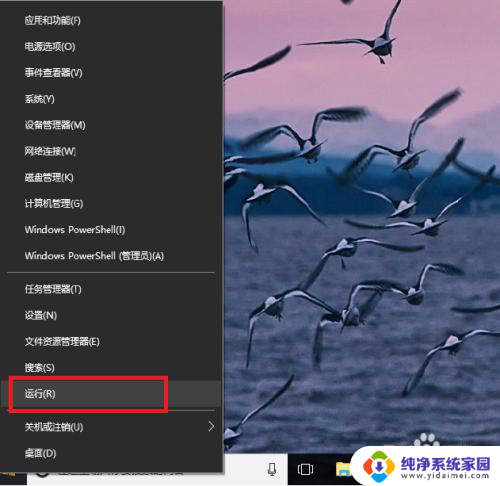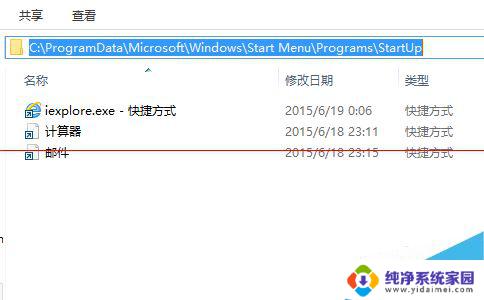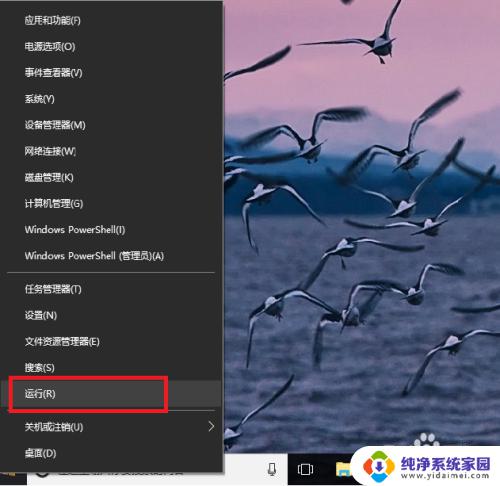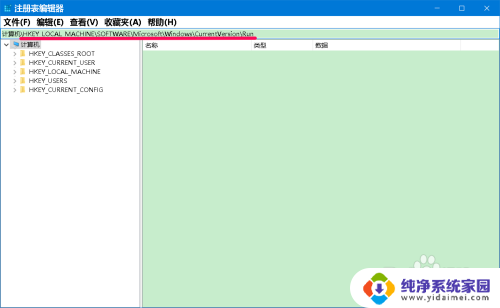win10开机添加启动项 win10如何添加开机启动项
更新时间:2024-04-05 17:03:44作者:jiang
Win10开机添加启动项是一种方便快捷的操作,可以让我们的电脑在开机时自动启动指定的程序或应用程序,通过添加开机启动项,我们可以节省时间并提高工作效率,让电脑更加智能化。win10如何添加开机启动项呢?下面我们就来详细介绍一下。
具体步骤:
1.打开我的电脑,复制下面地址!
C:\ProgramData\Microsoft\Windows\Start Menu\Programs\StartUp
2.在如图所示处输入目标地址后回车。
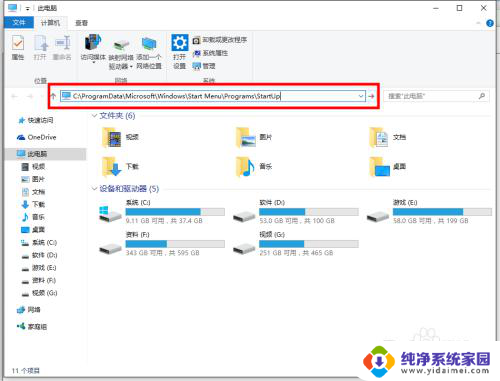
3.这样就进入到这个界面了。
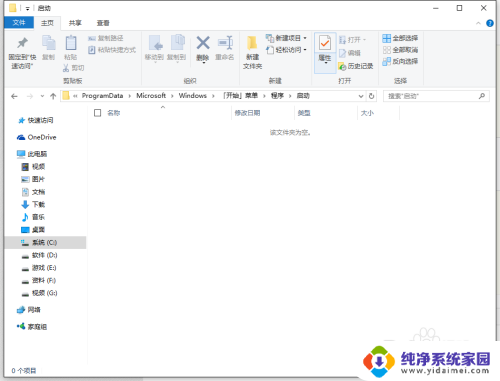
4.再把需要开机启动的软件拖入该文件夹即可,弹出权限选择继续即可!
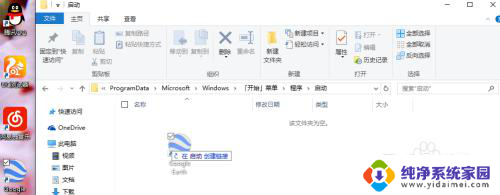
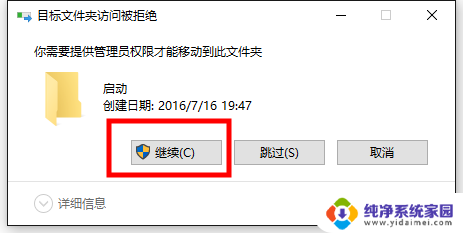
以上就是win10开机添加启动项的全部内容,不了解的用户可以按照以上步骤来操作,希望这些方法能够帮助大家。